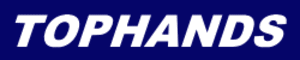メール作成
①[ メール作成 ]をクリックし、「新規」をクリックします。


②「メール作成」画面でメールの詳細を設定します。
・カテゴリー
メールの種類を選択します。
「ダイレクトメール」
「予約登録メール」
「キャンセルメール」
「リマインドメール」
・メール名
メール内容識別用の名前になります。(送信先には表示されません)
例)2019 年 4 月誕生日キャンペーンメール
・メールタイトル
送信されるメールの件名になります。
・送信者名
メールの差出人に表示される名前です。
[ 登録処理 ]>[ 店舗情報登録 ]>[ メール送信設定 ]に登録されている
「差出人名」が自動で表示されます。
差出人名を変更したい場合は表示されている文章を消して入力してください。
※「メール作成」画面で行った変更はこのメールにのみ反映されます。
・Reply-To(戻り先メールアドレス)
アドレス間違いなどで送ることのできなかった場合の転送先アドレスです。
[ 登録処理 ]>[ 店舗情報登録 ]>[ メール送信設定 ]に登録されている
「メールアドレス」が自動で表示されます。
転送先アドレスを変更したい場合は表示されている文章を消して入力してください。
※「メール作成」画面で行った変更はこのメールにのみ反映されます。
・CC
本メールを送信する際に同じものを送ります。※送付先に表示されます。
・BCC
本メールを送信する際に同じものを送ります。※送付先に表示されません。
・ メール本文ヘッダ
クリックすると〔 メール文章 〕で作成した「メールのヘッダ」が表示されます。
送信したい内容の「メールのヘッダ」を選択してください。
(使用しない事も可能です)
・メール本文
クリックすると〔 メール文章 〕で作成した「メールの本文」が表示されます。
送信したい内容の「メールの本文」を選択してください。
・ メール本文フッタ
クリックすると〔 メール文章 〕で作成した「メールのフッタ」が表示されます。
送信したい内容の「メールのフッタ」を選択してください。
(使用しない事も可能です)
・ 表示順
〔 メール作成 〕の画面で表示される登録済みメールの並び順になります。
空欄のまま登録すると自動的に「0」になります。
(数字が小さい順から表示されます)
よく使用するメールなどは小さい数字で登録し、上位に表示することが出来ます。
・無効状態とする
不要なメールなどは無効状態にすることで削除が可能です。
③上記の各設定を行い、「保存」ボタンをクリックし保存を行ってください。